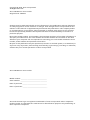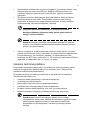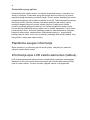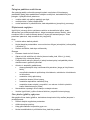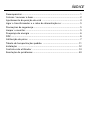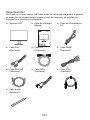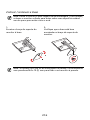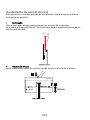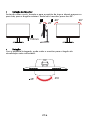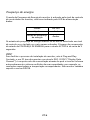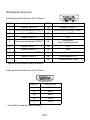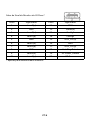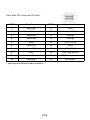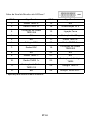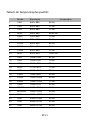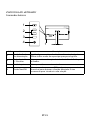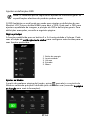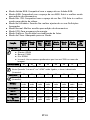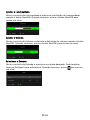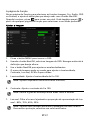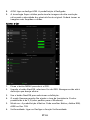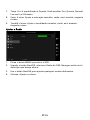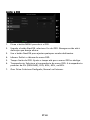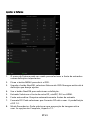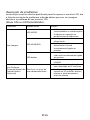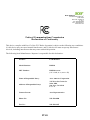A página está carregando...
A página está carregando...
A página está carregando...
A página está carregando...
A página está carregando...
A página está carregando...
A página está carregando...
A página está carregando...

ÍNDICE
Desempacotar ........................................................................................ 1
Colocar / remover a base ....................................................................... 2
Ajustamento da posição do ecrã ......................................................... 3
Ligar o transformador e o cabo de alimentação a c ........................... 5
Precauções de segurança....................................................................... 5
Limpar o monitor................................................................................... 5
Poupança de energia ............................................................................ 6
DDC......................................................................................................... 6
Atribuição de pinos .............................................................................. 7
Tabela de temporizações padrão ...................................................... 11
Instalação ............................................................................................ 12
Controlos do utilizador ...................................................................... 13
Resolução de problemas ..................................................................... 23

PT-1
Desempacotar
Verifique se os itens abaixo indicados estão na caixa quando a abrir e guarde
os materiais de empacotamento para o caso de necessitar de expedir ou
transportar o monitor futuramente.
Monitor LCD Guia de Iniciação
Rápida
Cabo de Alimentação
CA
Cabo DVI
(Opcional)
Cabo DP
(Opcional)
Cabo HDMI
(Opcional)
Cabo Mini-DP
(Opcional)
Cabo MHL
(Opcional)
Cabo USB
(Opcional)
Cabo áudio
(opcional)

PT-2
Colocar / remover a base
Nota: Retire o monitor e base respectiva da embalagem. Com cuidado,
coloque o monitor voltado para baixo sobre uma superfície estável -
use um pano para evitar riscar o ecrã.
1:
Encaixe o braço de suporte do
monitor à base.
2:
Verifique que a base está bem
encaixada no braço de suporte do
monitor.
Nota: Se instalar com um kit de montagem na parede, recomendamos
usar parafusos M4 x 10 (L) mm para fixar o seu monitor à parede.

PT-3
Ajustamento da posição do ecrã
Para optimizar a melhor posição de visualização, poderá ajustar a altura/
inclinação do monitor.
• Inclinação
Veja a ilustração abaixo para exemplo do alcance da inclinação.
Só é possível disponibilizar 25° de reclinação para o ângulo de elevação no
ponto mais elevado.
• Ajuste da Altura
Após pressionar o topo do monitor, pode ajustar a altura do monitor.
-5
o
o
1
2
150mm
POWER
AUDIO IN DVI-D IN HDMI (MHL) Mini DP DP

PT-4
• Rotação do Monitor
Antes de rodar o ecrã, levante-o para a posição de topo e depois empurre-o
para trás, para o ângulo máximo. Rode até o monitor parar nos 90°.
• Rotação
Com o pedestal integrado, pode rodar o monitor para o ângulo de
visualização mais confortável.
150mm
1
2 3
25°
-90° 90°
-5°
o

PT-5
Ligar o transformador e o cabo de alimentação a c
Primeiro, verifique se o cabo de alimentação que está a utilizar é do tipo
requerido para a sua área.
Este monitor dispõe de uma fonte de alimentação universal que permite
que o monitor possa funcionar a 100/120 V CA ou a 220/240 V CA. O
utilizador não necessita de realizar qualquer ajustamento.
Ligue uma ponta do cabo de alimentação à entrada CA e a outra a uma
tomada CA.
Para os monitores que funcionem a 120 V AC:
Utilize os cabos listados, com fios do tipo SVT, numa tomada de 10 A/125 V.
Para os monitores que funcionem a 220/240 V CA (fora dos E.U.A.):
Utilize cabos formados por cabo H05VV-F e ficha de 10 A, 250 V. Os cabos
devem estar em conformidade com as normas de segurança do país no
qual o equipamento vai ser instalado.
Precauções de segurança
Não coloque o monitor ou qualquer outro objecto pesado em cima do
cabo de alimentação, para evitar danos ao mesmo.
Não exponha o monitor a chuva, humidade excessiva ou poeiras.
Não tape as ranhuras ou os orifícios de ventilação do monitor. Coloque
sempre o monitor num local onde haja ventilação adequada.
Não coloque o monitor sob um plano de fundo luminoso ou num local
onde a luz solar ou outra fonte de luz possam ser reflectidas sobre o ecrã
do monitor. Coloque o monitor abaixo do nível dos olhos.
Manuseie o monitor com cuidado quando tiver de o transportar.
Não permita choques ou riscos no ecrã, uma vez que este é frágil.
Para evitar danificar o monitor, não o levante pela base.
Limpar o monitor
Obedeça às indicações abaixo aquando da limpeza do monitor.
Desligue sempre o monitor da corrente eléctrica antes de o limpar.
Use um pano suave para limpar cuidadosamente o ecrã e partes frontal e
laterais do armário.
• NUNCA PULVERIZAR OU DEITAR LÍQUIDO DIRECTAMENTE NO ECRÃ OU
TAMPA.
• NÃO USAR PRODUTOS DE LIMPEZA COM AMONÍACO OU À BASE DE
ÁLCOOL NO ECRÃ LCD OU NA TAMPA.
A Acer não se responsabiliza por dados resultantes do uso de produtos de
limpeza com amoníaco ou à base de álcool.

PT-6
Poupança de energia
O modo de Poupança de Energia do monitor é activado pelo sinal de controlo
do controlador do monitor, conforme indicado pelo LED de alimentação
âmbar.
Os estados de poupança de energia manter-se-ão até ser detectado um sinal
de controlo ou o teclado ou o rato serem activados. O tempo de recuperação
do estado de POUPANÇA DE ENERGIA para o estado ACTIVO é de cerca de 3
segundos.
DDC
Para facilitar o processo de instalação do monitor, este é Plug and Play.
Contudo, o seu PC tem de suportar o protocolo DDC. O DDC (“Display Data
Channel”) é um protocolo de comunicação através do qual o monitor informa
automaticamente o sistema anfitrião da suas capacidades, por exemplo, as
resoluções suportadas e a temporiação correspondente. Este monitor também
suporta a norma DDC2B.
Estado Luz LED
Ligado Azul
Modo de poupança
de energia
Âmbar

PT-7
Atribuição de pinos
Cabo de Sinal do Monitor de 19 Pinos*
* apenas para determinados modelos
Cabo de Sinal do Monitor de 19 Pinos*
* Para MHL modelos seleccionados
PINO Significado PINO Significado
1. Dados TMDS 2+ 10. Relógio TMDS +
2. Protecção de dados TMDS 2 11. Protecção de Relógio TMDS
3. Dados TMDS 2- 12. Relógio TMDS -
4. Dados TMDS 1+ 13. CEC
5. Protecção de dados TMDS 1 14.
Reservado
(N.A. no dispositivo)
6. Dados TMDS 1- 15. SCL
7. Dados TMDS 0+ 16. SDA
8. Protecção de Dados TMDS 0 17. Ligação Terra DDC/CEC
9. Dados TMDS 0- 18. Alimentação +5 V
19. Detecção Hot Plug
PINO Nº DESCRIÇÃO
7. MHL+
9. MHL-
18. VBUS
19. CBUS
5, 11, 17 GND

PT-8
Cabo de Sinal do Monitor de 20 Pinos*
* apenas para determinados modelos
PINO Significado PINO Significado
1. Lane0(p) 11. GND
2. GND 12. Lane3(n)
3. Lane0(n) 13. Config1
4. Lane1(p) 14. Config2
5. GND 15. AUX_CH (n)
6. Lane1(n) 16. GND
7. Lane2(p) 17. AUX_CH (p)
8. GND 18. Hot Plug Detect
9. Lane3(n) 19. DP Power_Return
10. Lane3(p) 20. DP Power

PT-9
Cabo Mini-DP a Cores de 20 Pinos*
* apenas para determinados modelos
PINO Significado PINO Significado
1. Lane0(p) 11. GND
2. GND 12. Lane3(n)
3. Lane0(n) 13. Config1
4. Lane1(p) 14. Config2
5. GND 15. AUX_CH (n)
6. Lane1(n) 16. GND
7. Lane2(p) 17. AUX_CH (p)
8. GND 18. Hot Plug Detect
9. Lane3(n) 19. DP Power_Return
10. Lane3(p) 20. DP Power

PT-10
Cabo de Sinal do Monitor de 24 Pinos*
* apenas para determinados modelos
PINO Significado PINO Significado
1. Dados TMDS 2- 13. NA
2. Dados TMDS 2+ 14. Alimentação +5 V
3.
Protecção de Dados
TMDS 2/4
15. Ligação Terra
4. NA 16. Detecção Hot Plug
5. NA 17. Dados TMDS 0-
6. Relógio DDC 18. Dados TMDS 0+
7. Dados DDC 19.
Protecção de Dados
TMDS 0/5
8. NA 20. NA
9. Dados TMDS 1- 21. NA
10. Dados TMDS 1+ 22.
Protecção de Relógio
TMDS
11.
Protecção de Dados
TMDS 1/3
23. Relógio TMDS +
12. NA 24. Relógio TMDS DDC -

PT-11
Tabela de temporizações padrão
Modo Resolução Comentário
1 VGA 640 x 480 60 Hz
2 VGA 640 x 480 72 Hz
3 VGA 640 x 480 75 Hz
4 MAC 640 x 480 66,66 Hz
5 VESA 720 x 400 70 Hz
6 SVGA 800 x 600 56 Hz
7 SVGA 800 x 600 60 Hz
8 SVGA 800 x 600 72 Hz
9 SVGA 800 x 600 75 Hz
10 MAC 832 x 624 74,55 Hz
11 XGA 1024 x 768 60 Hz
12 XGA 1024 x 768 70 Hz
13 XGA 1024 x 768 75 Hz
14 MAC 1152 x 870 75 Hz
15 VESA 1152 x 864 75 Hz
16 VESA 1280 x 960 60 Hz
17 SXGA 1280 x 1024 60 Hz
18 SXGA 1280 x 1024 75 Hz
19 VESA 1280 x 720 60 Hz
20 WXGA+ 1440 x 900 60 Hz
21 WSXGA+ 1680 x 1050 60 Hz
22 FHD 1920 x 1080 60 Hz
23 QHD 2560 x 1440 60 Hz
24 UHD 3840 x 2160 30 Hz
25 UHD 3840 x 2160 60 Hz

PT-12
Instalação
Para ligar o monitor ao seu sistema anfitrião, faça o seguinte:
Passos
1. 1-1 Ligue o cabo HDMI (somente Modelo de Entrada HDMI/MHL)
a. Certifique-se de que tanto o monitor como o computador estão
desligados.
b. Ligue o cabo HDMI/MHL ao computador.
1-2 Conecte o cabo digital (somente Modelo de Dupla Entrada)
a. Certifique-se de que tanto o monitor como o computador estão
desligados.
b. Conecte uma extremidade ao cabo DVI de 24 pinos na parte traseira
do monitor e conecte a outra extremidade à porta DVI do computador.
1-3 Ligue o cabo DP (Entrada predefinida) (somente Modelo de Entrada DP/
Mini-DP)
a. Certifique-se de que tanto o monitor como o computador estão
desligados.
b. Ligue o cabo DP/Mini-DP ao computador.
2. Conecte o Cabo de Áudio (Opcional)
3. Introduza o cabo de alimentação do monitor na porta de alimentação
situada na parte posterior do mesmo.
4. Ligue os cabos de alimentação do computador e do monitor a uma tomada
elétrica nas proximidades.
5. Opte por LIGAR/DESLIGAR o Carregamento USB no modo desligado para
ativar/desativar esta função. (Opcional)
POWER
AUDIO IN DVI-D IN HDMI (MHL) Mini DP DP
Mini DP
DP
DVI-D IN
HDMI / MHL
POWER
DVI-D INAUDIO IN
HDMI (MHL) DP
Mini DP
AC SWITCH
opcional

PT-13
Controlos do utilizador
Comandos básicos
N.º Item Descrição
1
Botão/indicador
de alimentação
Liga/desliga o monitor. Azul indica alimentação ligada.
Âmbar indica modo de espera/poupança energética.
2
Tecla de atalho
1, 2 botões
Prima para ativar a função de tecla de atalho definida pelo
utilizador.
3 Botão Input Prima para alternar entre entradas.
4 Botão Navi/OK
Prima para ativar o menu OSD, e depois use-o como tecla
direcional para destacar a função desejada. Prima
novamente para introduzir uma seleção.
POWER
AUDIO IN DVI-D IN HDMI (MHL) Mini DP DP
1
1
2
3
4

PT-14
Ajustar as definições OSD
O OSD (exibição no ecrã) pode ser usado para ajustar as definições do seu
Monitor LCD. Prima o botão MENU para abrir o OSD. Pode usar o OSD para
ajustar a qualidade da imagem, a posição do OSD e definições gerais. Para
definições avançadas, consulte a seguinte página:
Página principal
A função predefinida para os botões 2 e 3 é Luminosidade e Volume. Pode
usar a função de Atribuição tecla atalho para configurar estes botões para as
suas funções preferidas.
Ajustar os Modos
A partir de qualquer página de função, prima para abrir o controlo de
Modos e selecione que perfil definido pelo utilizador usar (consulte A página
de Função para mais informações).
Nota: O conteúdo que se segue serve apenas de referência geral. As
especificações efectivas do produto podem variar.
1. Botão de energia
2. Luminosidade
3. Volume
4. Entrada
5. Menu

PT-15
Modo Adobe RGB: Compatível com o espaço de cor Adobe RGB.
Modo sRGB: Compatível com o espaço de cor sRGB. Este é o melhor modo
para edição de documentos.
Modo Rec. 709: Compatível com o espaço de cor Rec. 709. Este é o melhor
modo para edição de vídeos.
Modo de Utilizador: Permite-lhe realizar ajustes de cor nas Definições
Avançadas.
Modo Normal: Melhor escolha para edição de documentos.
Modo ECO: Para poupança de energia.
Modo Gráficos: Confortável na visualização de fotos.
Modo de Filme: Adequado para ver filmes.
Função
Modo
Adobe
RGB
Modo
sRGB
Modo
Rec.
709
Modo
de Uti-
lizador
Modo
Normal
Modo
ECO
Modo
Gráficos
Modo
de
Filme
Temp. Cor.
Quente Quente Quente Quente Quente Quente Quente Quente
Nota: Apenas dispnível com Modo eColor - Modo de Utilizador.
Quente: 6500K
Normal: 7500K
Frio: 9300K
Luz azul: Usa os mesmos parâmetros que Luz azul 70% no menu de
Imagem.
Luminosidade
80 80 80 80 80 44 97 77
Nota: A predefinição é 80.
Nota: Quando “Luz azul” ou “ACM” estão ligados, o item é desativado
(cinzento).
Contraste
50 50 50 50 50 50 60 56
Nota: Quando “Luz azul” ou “ACM” estão ligados, o item é desativado
(cinzento).
Nitidez
Desati-
vado
Desati-
vado
Desati-
vado
Desati-
vado
Desati-
vado
Desati-
vado
Desati-
vado
Desati-
vado
Saturação
50 50 50 50 50 50 50 50
Matiz
50 50 50 50 50 50 50 50
Gamma
2,2 2,2 2,4 2,2 2,2 2,2 2,2 2,2
Compensação
de
Uniformidade
Desati-
vado
Desati-
vado
Desati-
vado
Desati-
vado
Desati-
vado
Desati-
vado
Desati-
vado
Desati-
vado

PT-16
Ajustar a Luminosidade
Abra o controlo de Luminosidade e selecione a definição de luminosidade
usando o botão Navi/OK. Quando terminar, prima o botão Navi/OK para
recuar um nível.
Ajustar o Volume
Abra o controlo de Volume e selecione a definição de volume usando o botão
Navi/OK. Quando terminar, prima o botão Navi/OK para recuar um nível.
Selecionar a Entrada
Abra o controlo de Entrada e selecione a entrada desejada. Pode também
Ligar ou Desligar Fonte automática. Quando terminar, prima para recuar
um nível.

PT-17
A página de Função
Abra a página de Função para selecionar as funções Imagem, Cor, Áudio, OSD
ou Sistema, e ajuste as definições que deseja usar com o botão Navi/OK.
Quando terminar, prima para recuar um nível. Pode também premir a
partir de qualquer página de função para selecionar o seu Modo preferido.
Ajustar a Imagem
1. Prima o botão MENU para invocar o OSD.
2. Usando o botão Navi/OK, selecione Imagem do OSD. Navegue então até à
definição que deseja alterar.
3. Use o botão Navi/OK para ajustar as escalas deslizantes.
4. O menu de Imagem pode ser usado para ajustar a Luminosidade,
Contraste, Luz azul, ACM e Super nitidez.
5. Luminosidade: Ajuste a luminosidade de 0 a 100.
6. Contraste: Ajuste o contraste de 0 a 100.
7. Luz azul: Filtre a luz azul ajustando a proporção de apresentação de Luz
azul - 80%, 70%, 60%, 50%
.
Nota: Ajusta o equilíbrio entre tons claros e escuros.
Nota: Define o grau de diferença entra áreas claras e escuras.
Nota: Valores mais elevados permitem a passagem de mais luz azul.
Para melhor proteção, selecione um valor mais baixo.

PT-18
8. ACM: Liga ou desliga ACM. A predefinição é Desligado.
9. A tecnologia Super nitidez pode simular imagens de alta resolução
reforçando a densidade dos píxeis da fonte original. Poderá tornar as
imagens mais límpidas e nítidas.
Ajustar a Cor
1. Prima o botão MENU para abrir o OSD.
2. Usando o botão Navi/OK, selecione Cor do OSD. Navegue então até à
definição que deseja alterar.
3. Use o botão Navi/OK para selecionar a definição.
4. O modo Gamma permite-lhe ajustar o tom de luminância. O valor
predefinido é de 2,2 (valor padrão para o Windows).
5. Modo cor: A predefinição é Nativo. Pode escolher Nativo, Adobe RGB,
sRGB ou Rec. 709.
6. Uniformidade: Ligar ou Desligar a função Uniformidade.

PT-19
7. Temp. Cor: A predefinição é Quente. Pode escolher Frio, Quente, Normal,
Luz azul ou Utilizador.
8. Satur. 6 eixos: Ajuste a saturação vermelho, verde, azul, amarelo, magenta
e ciano.
9. Tonalid. 6 eixos: Ajuste a tonalidade vermelho, verde, azul, amarelo,
magenta e ciano.
Ajustar o Áudio
1. Prima o botão MENU para abrir o OSD.
2. Usando o botão Navi/OK, selecione Áudio do OSD. Navegue então até à
definição que deseja alterar.
3. Use o botão Navi/OK para ajustar quaisquer escalas deslizantes.
4. Volume: Ajusta o volume.
A página está carregando...
A página está carregando...
A página está carregando...
A página está carregando...
A página está carregando...
A página está carregando...
-
 1
1
-
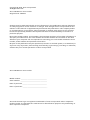 2
2
-
 3
3
-
 4
4
-
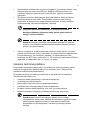 5
5
-
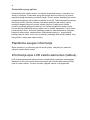 6
6
-
 7
7
-
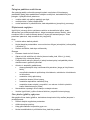 8
8
-
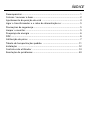 9
9
-
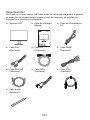 10
10
-
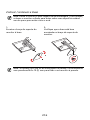 11
11
-
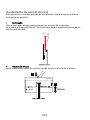 12
12
-
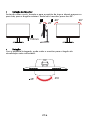 13
13
-
 14
14
-
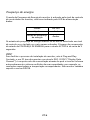 15
15
-
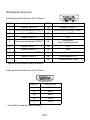 16
16
-
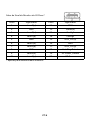 17
17
-
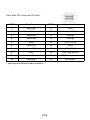 18
18
-
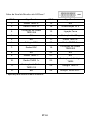 19
19
-
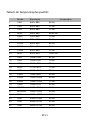 20
20
-
 21
21
-
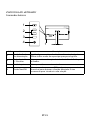 22
22
-
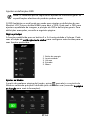 23
23
-
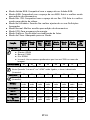 24
24
-
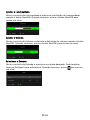 25
25
-
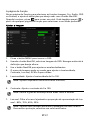 26
26
-
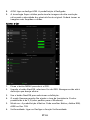 27
27
-
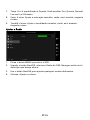 28
28
-
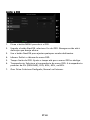 29
29
-
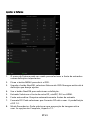 30
30
-
 31
31
-
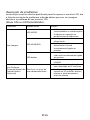 32
32
-
 33
33
-
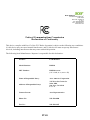 34
34
Artigos relacionados
Outros documentos
-
Creative Vado HD 3 Quick Start
-
AEG FFB53610ZM Manual do usuário
-
Electrolux ESF5535LOW Manual do usuário
-
AEG SKD71800F0 Manual do usuário
-
Zanussi ZFC51400WA Manual do usuário
-
Progress PKG1446 Manual do usuário
-
AEG RCB83836TX Manual do usuário
-
Progress PG0853 Manual do usuário
-
Electrolux EUT1105AW2 Manual do usuário
-
Zanussi ZRB33103WA Manual do usuário